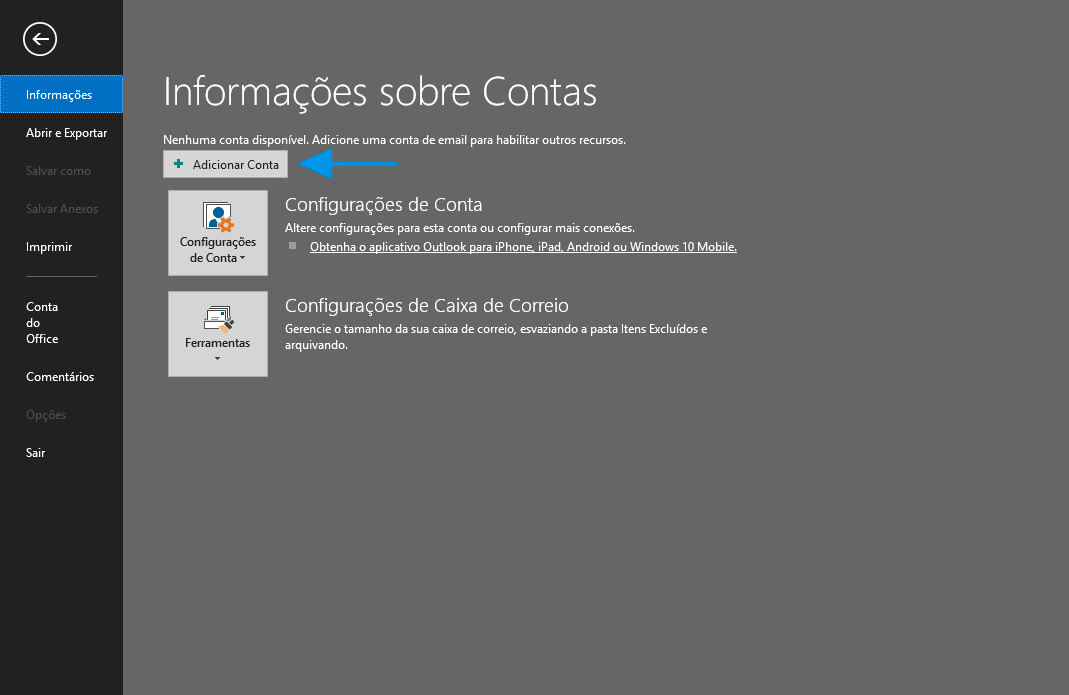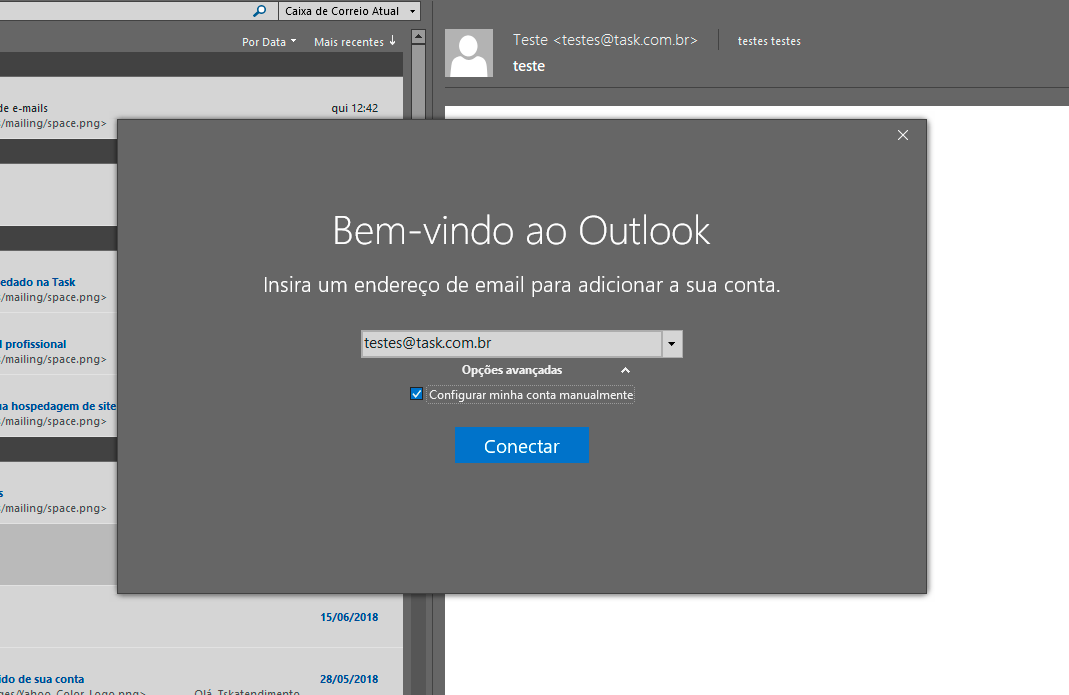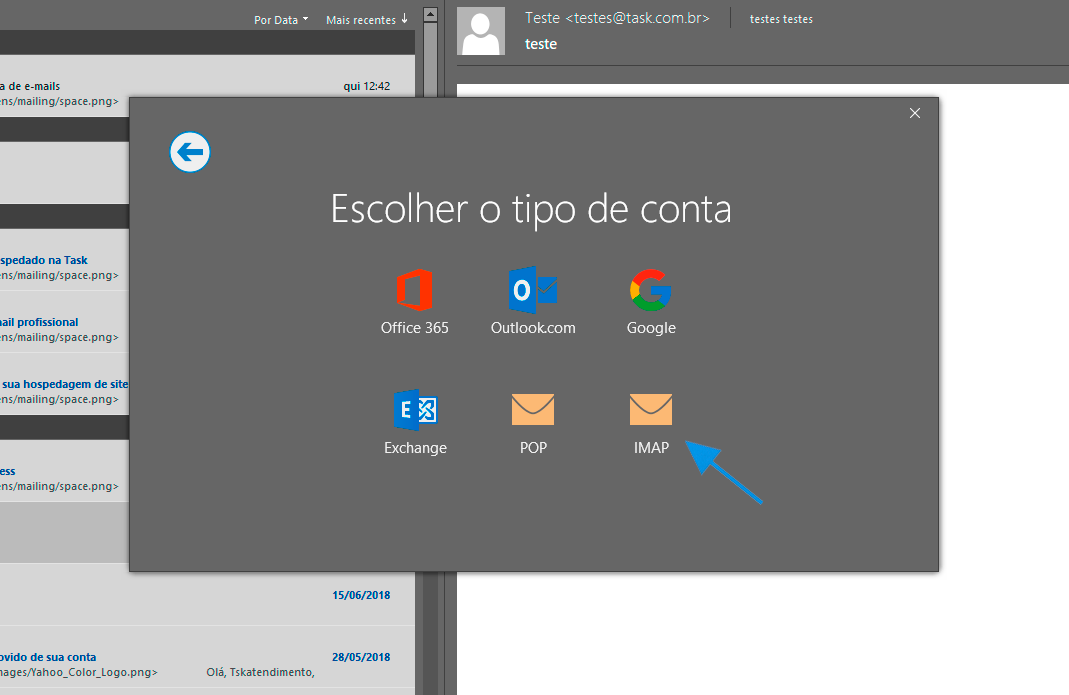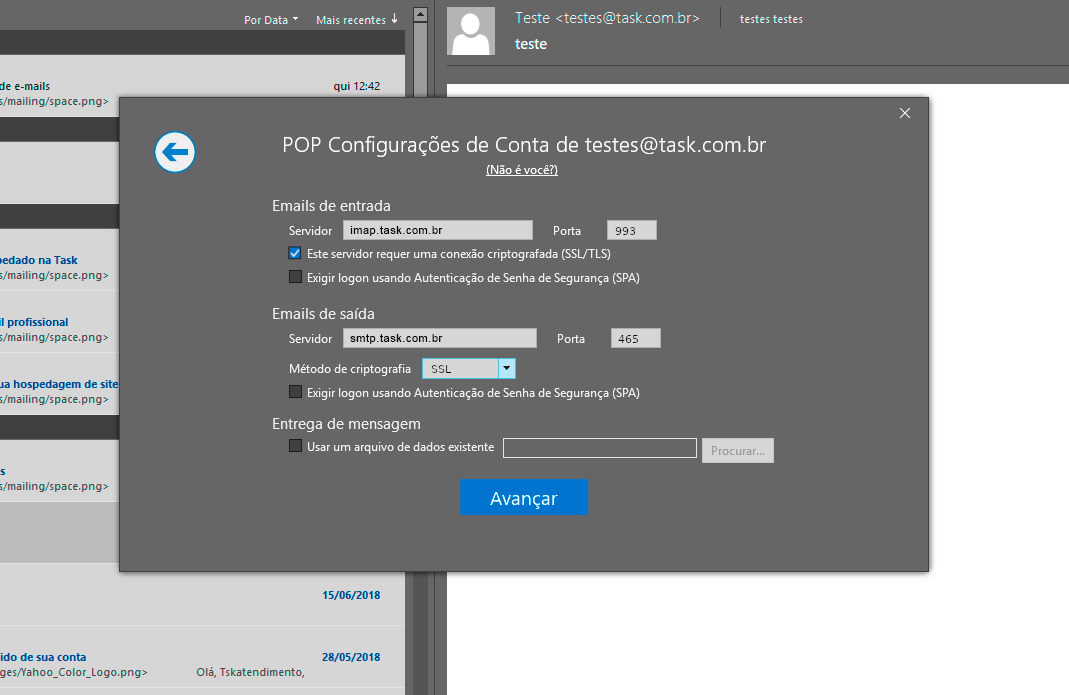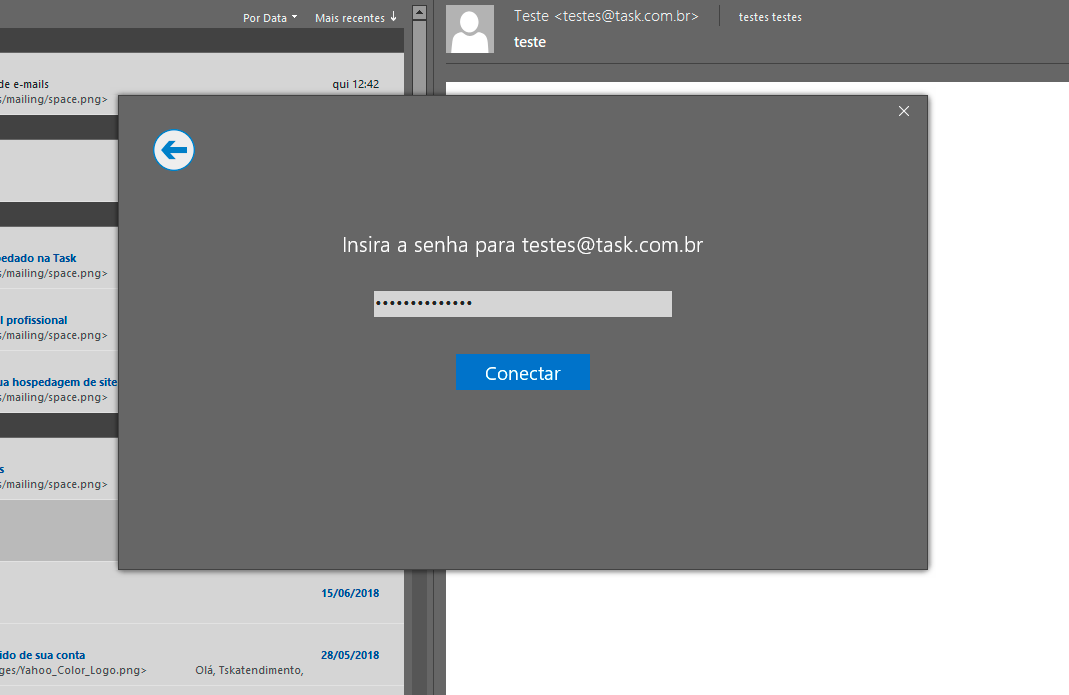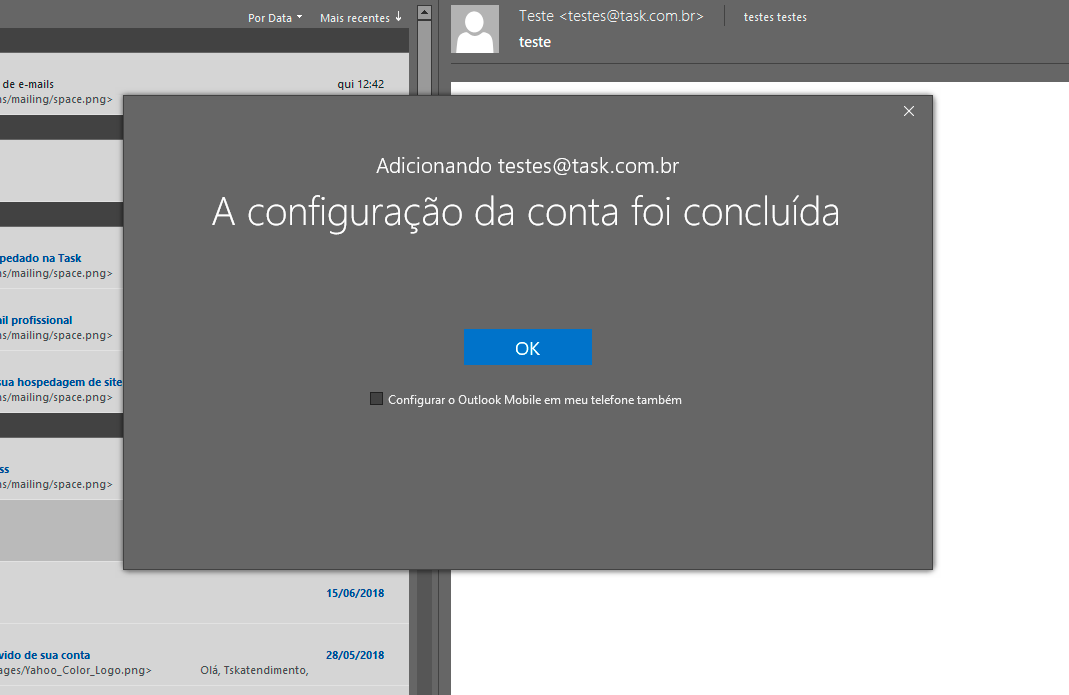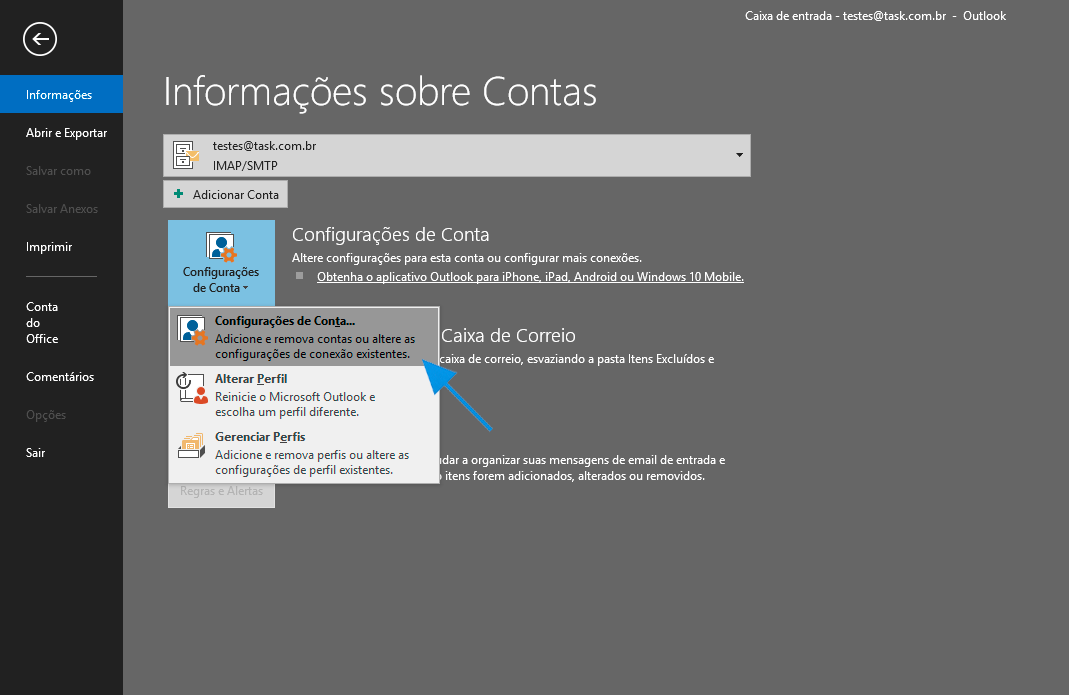Mudanças entre as edições de "Configuração de Conta Microsoft Outlook 2016 IMAP"
| Linha 61: | Linha 61: | ||
<br> | <br> | ||
| + | |||
| + | [[Arquivo:elipse_7.png]] Ao finalizar a configuração, será preciso configurar o Outlook para que reconheça todas as pastas do Webmail (além da Caixa de Entrada). Para isso, clique em '''Arquivo''', '''Configurações de Conta''' e então novamente em '''Configurações de Conta'''. | ||
| + | |||
| + | [[Arquivo:imapoutlook201627.png]]<br> | ||
| + | |||
| + | <br> | ||
| + | |||
'''Veja Mais''': | '''Veja Mais''': | ||
*[http://wiki.task.com.br/index.php/Alterar_Senha_no_Microsoft_Outlook_2013 Alterar Senha no Microsoft Outlook 2013] | *[http://wiki.task.com.br/index.php/Alterar_Senha_no_Microsoft_Outlook_2013 Alterar Senha no Microsoft Outlook 2013] | ||
Edição das 08h52min de 28 de agosto de 2018
|
Abaixo disponibilizamos o procedimento para configurar o seu e-mail, com o tipo de conta IMAP no Outlook 2016.
O tipo de conta pode ser POP ou IMAP. A diferença é que o servidor POP sincroniza apenas a caixa de entrada do webmail (servidor), os e-mail ficam Servidor de entrada de e-mails: imap.task.com.br Servidor de saída de e-mails (SMTP): smtp.task.com.br ou maladireta.task.com.br Para identificar o limite de envio de e-mail com SMTP clique aqui Para identificar o limite de envio de e-mail com MALA DIRETA clique aqui.
Veja Mais: | |